vba 调用bartender 打印 条码
Posted
tags:
篇首语:本文由小常识网(cha138.com)小编为大家整理,主要介绍了vba 调用bartender 打印 条码相关的知识,希望对你有一定的参考价值。
谁能给一个EXCEL VBA代码 调用bartender 打印 条码
网上找了一个不能用
Sub Print_carton()
Dim file_path As String
Dim btApp As BarTender.Application
Dim btFormat As BarTender.Format
file_path = "C:\Lab\aa.btw"
'----------------------------------------------------------------------
'Order bartender print lab as templet
'----------------------------------------------------------------------
Set btApp = CreateObject("bartender.application")
btApp.Visible = False
Set btFormat = btApp.Formats.Open(file_path)
'---------------------------------------------------------------------
' Assignment a value to variable.
'---------------------------------------------------------------------
btFormat.SetNamedSubStringValue "Var1", Cells(2, 1)
btFormat.SetNamedSubStringValue "Var2", Cells(3, 1)
' Implement print
btFormat.PrintOut
btFormat.Close btDoNotSaveChanges
btApp.Quit
End Sub
以上代码Dim btApp As BarTender.Application 就报错 用户 定义 类型未定义
解决追加100分
如果出现类型未定义,则需要在VBA代码中,工具引用(Bartender **),
若需要顺利打印则Bartender的版本需要为EA版或者A版;
数据源名称也必须设定;
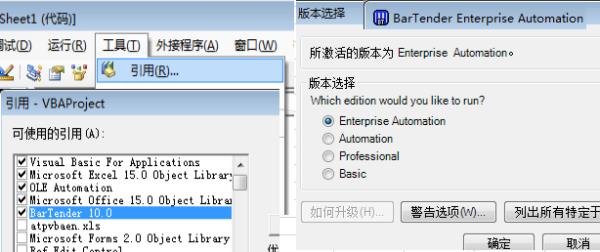
条码打印软件中修改数据库连接的教程
最新版BarTender 2016的八大功能特性之一就是改进的数据库连接,其数据库对话框更加直观,有更多数据库功能选项。本文,小编就教大家如何在BarTender 2016直观的数据库对话框修改数据库连接。
1、在BarTender 2016中,单击![]() 数据库连接按钮,根据向导提示连接对应excel数据库。
数据库连接按钮,根据向导提示连接对应excel数据库。

2、单击选择“表”选项卡,在此您可以单击“Select Tabels...”,添加或删除要使用的数据库中的工作表。

3、在“筛选器”选项卡,用户可以设置查询提示,具体可参考“BarTender如何快速查询打印数据库中某一特定数据?”

4、在数据库设置对话框中,单击选择某一数据库,然后单击下方的 图标地,可删除断开改数据库的连接,单击
图标地,可删除断开改数据库的连接,单击 图标,可在您对数据库更改后,更新软件连接的数据库数据。单击
图标,可在您对数据库更改后,更新软件连接的数据库数据。单击 图标,可新连接一个数据库。
图标,可新连接一个数据库。

注意:连接多个数据库和连接数据库中的多个工作表,都是有连接的条件的。
5、在BarTender 2016左下角有一个数据库图标,单击按钮可断开当前的数据库连接,在单击一次,可重新连接该数据库,同时也更新了所连接的数据库数据。

以上就是利用BarTender 2016直观的数据库对话框修改数据库连接的简单介绍,希望对您在数据库连接方便的功能实现有所帮助。
本文转载于:http://www.bartender.cc/jiqiao/shujuku-lianjie-xiugai.html
以上是关于vba 调用bartender 打印 条码的主要内容,如果未能解决你的问题,请参考以下文章